- Tidak dapat memutar MP4 di Windows 10? Kami memahami betapa frustasinya hal itu, jadi hari ini kami akan menunjukkan cara memperbaikinya.
- Cara paling sederhana untuk memperbaiki masalah ini adalah dengan menggunakan perangkat lunak konversi video untuk mengonversi file MP4.
- Jika video MP4 Anda tidak dapat diputar, Anda juga dapat mencoba beralih ke pemutar media lain.
- Codec dapat menjadi alasan mengapa file MP4 tidak dapat diputar, jadi kami menyarankan Anda untuk memeriksanya.

Jika Anda kesulitan memutar file video di PC Anda, coba alat ini yang akan dengan mudah konversikan ke format yang kompatibel dengan pemutar Anda. Anda akan dapat menonton dan mendengarkannya hanya dalam beberapa klik. Inilah yang dapat dilakukan konverter ini:
- Konversikan file video apa pun ke format video populer lainnya
- Ini sempurna untuk berbagai perangkat dan media sosial
- Ekstrak audio dari video dalam format audio populer
Konversi video apa pun dengan mudah
hanya dalam beberapa klik
Kita semua menikmati konten multimedia di Windows 10 perangkat, dan seperti yang Anda tahu, multimedia hadir dalam berbagai format.
Berbicara tentang format multimedia, pengguna mengeluh bahwa Windows 10 tidak dapat memutar MP4, jadi mari kita perbaiki masalah ini.
Sebelum kita mulai, kita perlu menjelaskan bagaimana format file MP4 bekerja. Format file ini adalah format wadah multimedia digital, mirip dengan MKV.
Faktanya, belum lama ini, kami telah membahas apa yang harus dilakukan ketika Anda tidak dapat memutar video MKV di Windows 10, jadi Anda mungkin ingin membacanya juga.
Karena file MP4 adalah wadah digital multimedia, file ini bergantung pada codec yang berbeda agar dapat berfungsi dengan baik.
File MP4 bagus, tetapi terkadang masalah dengannya dapat terjadi. Berbicara tentang file dan masalah MP4, dalam artikel ini kita akan membahas topik-topik berikut:
-
VLC tidak memutar MP4 Windows 10
- Kemungkinan besar ini adalah masalah pengaturan.
- Untuk memperbaiki masalah, Anda hanya perlu pergi ke halaman konfigurasi dan mengubah beberapa pengaturan.
-
Cara memutar MP4 di Windows 10
- Anda harus mengunduh codec pihak ketiga dan menginstalnya.
- Jika Anda merasa tidak nyaman mengunduh kode, Anda selalu dapat menginstal VLC Player dan menggunakannya untuk memutar file MP4.
-
Windows Media Player tidak akan memutar video MP4
- Anda mungkin dapat memperbaiki masalah hanya dengan menonaktifkan akselerasi video di Windows Media Player.
-
Tidak dapat memutar MP4 di Movie Maker
- Anda dapat memperbaikinya dengan menginstal ulang Windows Live Essentials.
Kiat cepat:
Sebelum mulai mencari codec, pemutar, dan masalah di OS, kami akan merekomendasikan Anda untuk membiarkan perangkat lunak pihak ketiga melakukan pekerjaan untuk Anda.
Adobe Premiere Pro adalah alat hebat yang mendukung hampir semua jenis format file video untuk impor dan ekspor.
Ini sempurna untuk membuka, melihat, mengedit MP4 dan file format video lainnya, serta untuk mengubah format video populer menjadi MP4.

Adobe Premiere Pro
Tidak ada lagi kesulitan membuka, melihat, dan bahkan mengedit file MP4 Anda dengan perangkat lunak yang sangat populer dan profesional ini.
Bagaimana cara memperbaiki file mp4 yang tidak dapat diputar?
1. Beralih ke pemutar media pihak ketiga
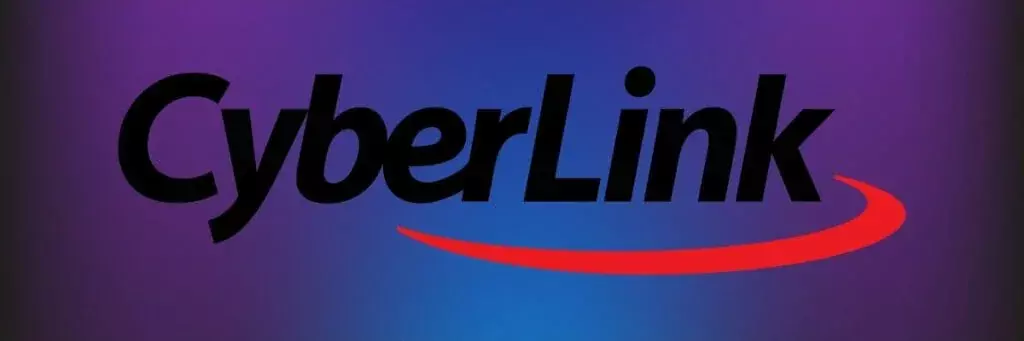
Windows Media Player tidak dilengkapi dengan codec video yang diperlukan, dan inilah mengapa Windows 10 tidak dapat memutar file mp4 di komputer Anda.
Windows 10 tidak memiliki dukungan asli untuk semua file MP4, oleh karena itu, ia bergantung pada codec video. Jika Anda tidak ingin menginstal codec video, Anda selalu dapat menginstal a pihak ketiga pemutar media.
Sebagian besar pemain ini datang dengan semua codec yang diperlukan, dan mereka akan dapat memutar semua file MP4 tanpa masalah.
Jika Anda mencari pemutar media pihak ketiga yang bagus, kami sarankan untuk mengunduh DVD Daya CyberLink.
Ini adalah pemutar media serba guna dengan fitur luar biasa, yang mendukung berbagai macam format media.
Ini menawarkan fitur unik CyberLink Cloud (dalam versi Pro) yang memungkinkan Anda untuk mengunggah dan streaming dari ruang penyimpanan cloud Anda sendiri.
CyberLink Power DVD adalah pemutar yang hebat, dan jika MP4 tidak dapat diputar, pastikan untuk mencobanya.

DVD Daya CyberLink
Dengan pemutar multimedia yang kuat dan berfitur lengkap ini, mengelola file MP4 tidak akan pernah menjadi masalah.
2. Konversikan file Anda

Jika file MP4 tidak dapat diputar, Anda mungkin ingin mempertimbangkan untuk mengonversi file MP4 ke format lain.
Ada banyak aplikasi hebat yang dapat mengonversi file MP4 Anda ke format lain, dan salah satu yang terbaik adalah WinX HD Video Converter Deluxe.
Ingatlah bahwa konversi file dapat memakan waktu cukup lama, biasanya beberapa menit tergantung pada ukuran video Anda.
Jika Anda tidak dapat memutar hanya beberapa file MP4, Anda dapat mengonversi semuanya menggunakan alat ini yang dengan mudah meningkatkan waktu konversi dibandingkan dengan perangkat lunak serupa.
WinX HD Video Converter Deluxe Anda dapat dengan mudah mengonversi video MP4 ke AVI, WMV, MOV, M2TS, H.264, dan 420+ format video dan codec lainnya.
Dengan memanfaatkan teknologi akselerasi GPU, ia dapat mengonversi video dengan kecepatan tercepat tanpa kehilangan kualitas.
Selain itu, dengan fitur konversi batch, Anda dapat mengantrekan lusinan file dan mengonversinya hanya dengan satu klik.

WinX HD Video Converter Deluxe
Sekarang Anda dapat memiliki kontrol penuh atas video dalam resolusi SD, HD, dan 4K di PC Anda dengan WinX HD Video Converter Deluxe!
3. Instal codec yang diperlukan

Seperti yang telah kami sebutkan, file MP4 bergantung pada kode yang berbeda agar berfungsi dengan baik, dan jika Anda tidak menginstal codec ini, Anda tidak akan dapat memutar file MP4 di PC Windows 10 Anda.
Untuk memperbaiki masalah ini, Anda disarankan untuk mengunduh dan menginstal paket codec di komputer Anda. Salah satu paket codec yang paling sering digunakan adalah K-Lite Codec Pack, dan Anda dapat mengunduhnya dari Panduan Codec.
Jika Anda ingin menggunakan paket codec lain, jangan ragu untuk melakukannya. Setelah Anda mengunduh dan menginstal codec yang diperlukan, file MP4 akan berfungsi di semua pemutar media.
Jika Anda tidak dapat memutar MP4 di Windows 10, masalah kemungkinan besar disebabkan oleh codec, jadi pastikan untuk menginstal yang diperlukan.
4. Jalankan pemecah masalah
- tekanTombol Windows + I dan buka Pengaturan.
- Pergi kePembaruan & Keamanan.
- Navigasikan keMemecahkan masalahbagian.
- PilihPemutaran Videodan klikJalankan pemecah masalah.
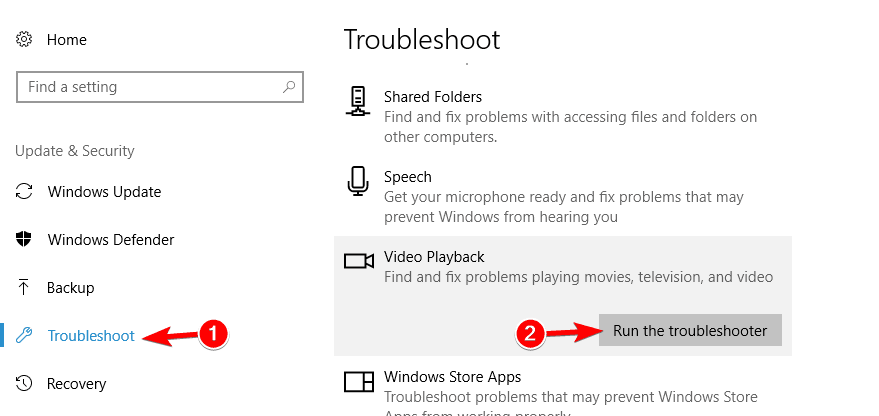
- Ikuti petunjuk di layar untuk menyelesaikan pemecah masalah.
Anda juga dapat menjalankan Pemecah Masalah dariPanel kendali sebagai berikut:
- tekanTombol Windows + Sdan ketikpanel kendali.
- PilihPanel kendali.
- KlikPenyelesaian masalah.
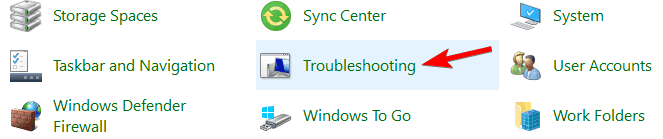
- Memilih Lihat semua.
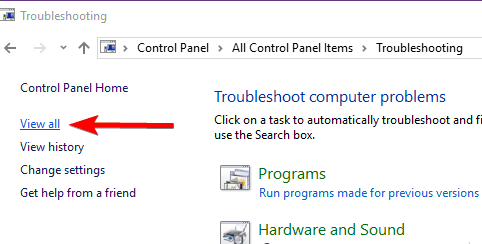
- PilihPengaturan Windows Media Player.
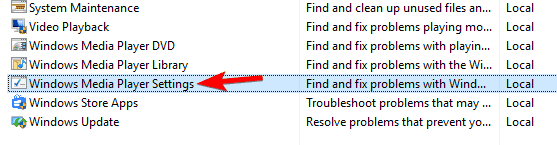
- Ikuti petunjuk di layar untuk menyelesaikannya.
5. Instal ulang Microsoft Live Essentials
Jika Anda tidak dapat memutar file MP4 di Windows Movie Maker, masalahnya mungkin terkait dengan Microsoft Live Essentials. Menurut pengguna, mereka memiliki masalah dengan aplikasi ini, tetapi mereka memperbaiki masalah dengan menginstal ulang.
Untuk menghapus aplikasi tertentu dari PC Anda, bersama dengan semua filenya, kami sarankan untuk menggunakan perangkat lunak uninstaller seperti IOBit Uninstaller.
Setelah menghapus Microsoft Live Essentials, unduh versi terbaru dan instal. Setelah melakukan itu, Anda seharusnya dapat memutar file MP4 di Windows Movie Maker lagi.
⇒ Dapatkan Penghapus Instalasi IOBit
6. Matikan akselerasi video WMV DirectX
- BukaWindows Media Player.
- Klik Mengatur dan pergi ke Pilihan.
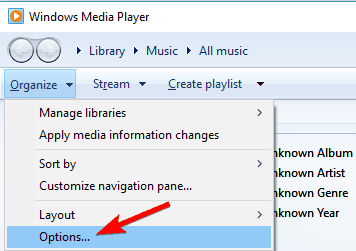
- Navigasikan ke Kinerja tab dan nonaktifkan Aktifkan DirectX Video Acceleration untuk file WMV.
- Klik Menerapkan dan baik untuk menyimpan perubahan.
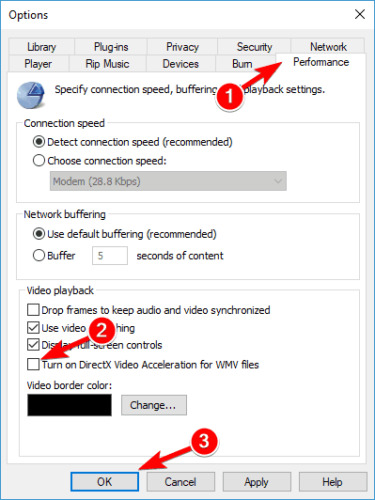
- Mengulang kembali Windows Media Player.
Beberapa pengguna melaporkan bahwa mematikan fitur ini membantu file MP4 tidak dapat diputar
7. Ubah ekstensi file
- Cari video yang ingin Anda putar.
- Pastikan ekstensi file terungkap.
- Klik di Melihat dan pilih Ekstensi nama file.
- Pilihan:Buat cadangan file video sebelum Anda mengubah ekstensinya.
- Cari file dan ganti nama saya t.
- Ubah ekstensi file dari .mp4 menjadi .mp4v.
- KlikIyauntuk mengkonfirmasi.
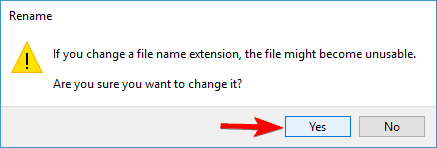
- Putar videonya lagi.
File tidak dapat digunakan setelah mengubah ekstensinya? Lihat cara menghindari kejutan yang tidak menyenangkan ini.
8. Ubah pengaturan VLC
- Buka Pemutar VLC.
- Navigasi ke Alat dan pilih Preferensi.
- Sekarang pilih Memasukkan dan pergi ke Codec.
- Dalam Codec bagian, temukan Decoding yang dipercepat perangkat keras dan ubah dari Dengan disabilitas untuk Otomatis.
Setelah melakukan itu, masalah dengan file VLC dan MP4 akan teratasi, dan mereka harus mulai bermain lagi tanpa masalah.
Seperti yang Anda lihat, masalah dengan file MP4 tidak terkait dengan Windows 10 itu sendiri, tetapi terkait dengan codec video yang mungkin tidak diinstal di komputer Anda.
Dan satu-satunya solusi adalah mengunduh dan menginstal codec, atau menggunakan pemutar multimedia pihak ketiga.
Jika Anda memiliki saran lebih lanjut tentang topik ini, jangan ragu untuk mengirimi kami baris di bagian komentar di bawah.
Pertanyaan yang Sering Diajukan
MP4 adalah format wadah multimedia digital yang paling umum digunakan untuk menyimpan video dan audio. Jika Anda menjalankan Windows 10 dan tidak dapat menggunakan file MP4, lihat panduan ini untuk alternatif.
Cara termudah untuk memutar file MP4 adalah dengan menggunakan pemutar video karena ini adalah salah satu format file paling umum yang tersedia.
Ya, MP4 masih merupakan format file video yang sangat umum, terutama untuk perangkat multimedia portabel. Pemutar musik biasanya mengubahnya menjadi MP3.

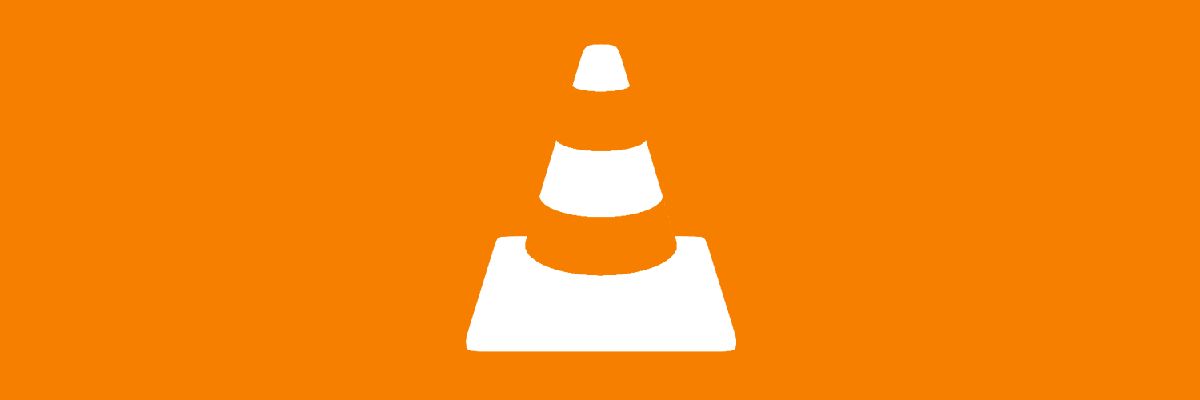
![Kunci media tidak berfungsi pada Windows 10 [SOLUSI TERSEMPURNA]](/f/d793974889ee0aff8ba9007cd6ab92de.jpg?width=300&height=460)

